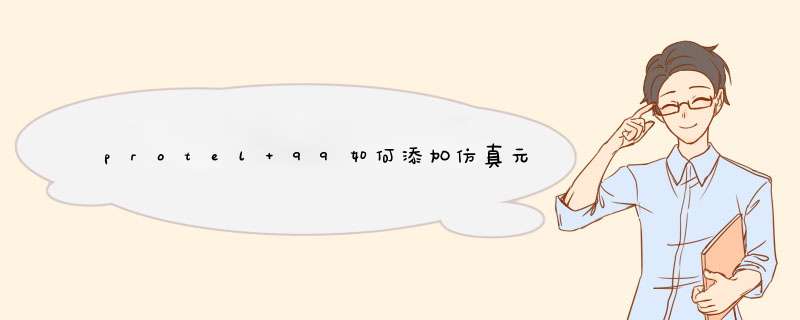
1、先进入protel原理图界面,然后打开菜单“设计(Design)”-“添加/移除元件库(Add/Remove Library)”命令。
(注意只有打开原理图才有枯册派前面的菜单,如果没有原理图,可以临时新建一个,如下图:)
2、d出下面的窗口
,选择要添加的软件库,然后点击下面的“Add(添加)”按钮。
3、如果在下面的列表显示出你刚才选择添加的元件库, 如果你的元件库添加成功,后面如果要添加其他库,继续这样添加了。
4、可能出现的问题及解决办法:
(1)如果出现问题,首先应该想到的是有没有成功激活。(激活问题我没遇到,不知道protel没激活会出现的问题是什么样的,因为,我一开始就激活成功了。)不过...先给你一组激活码一防万一好了:
S/N: Y7ZP-5QQG-ZWSF-K858
License number: 990005336
我的就是用这个激活的,适用于protel 99SE。
(2)如果添加失败,出现下面的错误提示窗口,那就是兼容问题。我的电脑就出了这个问题。
Protel99SE是很老的软件,与win7不兼容。不要觉得难以理解,为什么protel99偏偏不兼容win7呢。其实很好理解,早在Protel99SE问世的时候,连XP系统还没出来,更别说Win7了。微软2000年发布Windows 2000,而windows XP是2003年才发布的,更别说win7是最近几年才问世的。我估计protel发布的时候正刚上2000甚至可能更早的NT系统(有说protel正式版是2000年发布的)。早在十几年前,protel的设计者没办法考虑到后来的系统会有什么变化。至于为什么在xp系统上装就没问题,那是因为xp和前几个系统一样,用的都是NT内核,2000用的是NT5.0的内核,而Xp内核只做了小改,内核版本是NT5.1。但到了win7系统,内核版本就是大改了,我自己的电脑Win7旗舰版就是NT6.1的版本。从NT5到NT6整个的升了一个版本,所以protel这样的老软件不兼容也是很正常的。
【解决办法1】网上有说将兼容性改为XP就行了,我试过了的,不行。不过你可以试一下,碰碰运气。方法是,在protel主程序(找不到的话,桌面快捷方式右击也一样)右击—>"属性"—>"兼容性"选择页,然后在下面可以看到一个兼容性模式,里面(也就是下拉列表上面的)有一个选择框默认是不打勾的,你把勾打上,就可以打开下拉列表了。下拉列表从最上面的windows95一直到最下面的你当前的系统,从上到下,系统版本越来越高,windows me及之前的都是内核版本太低,没贺你选了也没有用。servers2003和2008都是服务器版本。你可以尝试的就是XP 和2000上下的这几个版本。 (我的系统是原版的,全都是英文,就不给你截图了。)
【解决办法2】protel99的兼容性不好是出了名的,所以就有人专门做了解决protel与win7兼容的工具。我这里就有一个,还是去年参加学校培训是老师给的,软件的可靠性不容置疑,全班100多人都用过,除了用XP系统的。就在附件里,鼠标点一下就可以下载,只要你花5个财富值。(不要说我黑,你想想看,我为了给你回答,折腾好几个小时,先找到protel一步步 *** 作、截图、还要查资料,然后给你写出文字说明,大冷天弄了几个小时,还要熬夜,太幸苦了,不收点回报岂不太对不起自己了,其实5个财富值是最高的了,哈哈!)
【解决办法3】俗话说,“自己动手, 丰衣足食”,这个问题还可以不用下载任何软件,手动
解决。原理是protel在运行是会把它所加载元件库列表,保存到磁盘上的一个特定的文件中。
这个文件在系统目录C:\windows下,名字是AdvSch99SE.ini。(注意一下,一般系统盘符是C盘,系统目录就是默认的C:\windows ,但如果系统盘可能不是C盘,比如说是G盘,那么系统你就应该在G:\windows里找,而不是C:\windows。)
不过,不管系统目录是什么,都可以用%systemroot%表示,好吧,你按我下面的步骤来就行了:
第一步:自己在地址栏中输入
notepad %systemroot%\AdvSch99SE.ini
(命令解释:notepad.exe是记事本,写成命令可以省略后面的扩展名exe,后面的是参数,为记事本要打开的文本文件,ini与txt一样都是纯文姿简本文件,可以用文本编辑器直接打开。)我的AdvSch99SE.ini打开后是这样:
[Change Library File List]
Path=D:\tools\elec\Design Explorer 99 SE\Library\Sch\Miscellaneous Devices.ddb
Prompt=Change Library File List
SelFileType=All files(*.*)
EditorName=All
CallBack=Sch:LibraryDocumentDescription
Sel File Type=All files(*.*)
WholeProject=False
TypeCount=2
Count=1
File0=D:\tools\elec\Design Explorer 99 SE\Library\Sch\Miscellaneous Devices.ddb
FileX列表就是加载过的元件库列表,“count=”后面的数字是其个数。
File0=后面的是这个库文件的全名,全名以盘符开头,比如我安装在在D盘,盘符就是D。
(情况1:如果实在没有这个AdvSch99SE.ini文件,网上有人说新建一个就行了,我没试过。不过你可以将protel中添加元件库相关的 *** 作多做几次(尽管会报错),那样protel说不定会自己建一个AdvSch99SE.ini,在不行的话八成是哪里弄错了。)
(情况2:如果protel用过多次的话,你会发现,AdvSch99SE.ini后面的东西不止我列出来的那些,还有很多,但不要紧,你只要找到Count=?
File?= ... 这样的东西,紧接后面添加就行了。)
第二步 在File后面按上面的格式加上你要加载的库文件(“文件夹名”+“
\”+“文件名”的构成)。
注意每加一个,count后面一定要增加1。
第三步 保存
现在如果你的protel是打开的,先关闭它。由于windows的保护,你直接保存是不行的。必须先另存为到桌面上(千万不要改名),然后移动到原来的windows目录替换掉原文件 。在这个移动替换的 *** 作过程中一定要保证protel是关闭的,否则protel一直访问AdvSch99SE.ini,结果会怎样你应该知道。
最后 启动protel99se,查看一下元件库有没有成功加载。元件库加载后你就可以使用上面的众多元件了。
对于兼容性问题,我还是推荐使用手动添加的方式。安全可靠,而且还能熟悉元件库,我上面第三幅图上面的两个元件库“我的元件库”和“原理图元件库”都是手动添加的。
好了,这么多也够详细了,基本上该出、不该出的问题都考虑到了。假如再不行你干脆重装一次算了,不值得折腾(不过自己建的库一定要保存下来,千万被放在安装目录下,卸载时一块给删了),还有假如哪位使用的是WIN8系统,自求多福吧!
没有,不能,protel和proteus没有沟通,上面两位说的是在protel里面从*.sch的原理图转到*.PCB的印陆液刷电路文件。扒悉早既然不能,那就无所谓步骤了。
想弄到Proteus里面仿春雀真的话就只有自己重新画一遍图了,然后Proteus里面不是可以直接转化成Proteus里面支持的 印刷图吗。
1Protel 99SE 导入向导。
Altium Designer 包含了特定的Protel99se 自动转换器。直接将*.DDB 文件转换成AltiumDesigner 下项目管理的文件格式。
Altium Designer 全面兼容99se 的各种文档。Altium Designer 中设计的文档也可以保存成99se 格式,方便在99se 软件中打开,编辑。
2
Altium Designer 中导入99se 文档
1.使用菜单“file\import wizard...”打开导入向导,进入导入界面,如图 所示。
2.选择99se DDB files,再依次添加99se 格式文世握陪档,系统自动转换成AD project 项目文档。
3
3. 在PCB 界面下,使用“save as…”功能,把文件保存成version 4.0 格式,该格式文档能在99se 软件中打开。如图。
4
4. AD 软件可以直接打开99se 原理图文档。在AD 软件中同样可以把原理图保存成version4.0 的格式,方便在99se 中打开。
5
在导入protel 99se DDB文件搜蠢皮明时,最好新建一个文件夹用来保存导入到Altium Designer中的文件,方便管理。
虽然各个版本软件功能略有差别,但是 *** 作方法基本相同,protel 99se的很多功能在AD中都是适用的。
欢迎分享,转载请注明来源:内存溢出

 微信扫一扫
微信扫一扫
 支付宝扫一扫
支付宝扫一扫
评论列表(0条)